Учебное_пособие_по_Excel1. В инженерных и экономических расчетах
 Скачать 4.49 Mb. Скачать 4.49 Mb.
|
КОНТРОЛЬНЫЕ ВОПРОСЫ К РАЗДЕЛУ 1Что такое электронная таблица? Что такое табличный процессор? Какое главное достоинство электронных таблиц? Каковы возможности электронных таблиц? Что представляет собой имя строки? Что представляет собой имя столбца? Что такое ячейка? Что представляет собой адрес ячейки? Что такое блок ячеек? Как задается адрес блока ячеек? Какая ячейка называется активной (текущей)? Что такое рабочая книга? Перечислите основные элементы окна Excel. ВВОД ДАННЫХВ электронных таблицах данные заносятся в ячейки [1], [3], [6]. В каждую ячейку пользователь может ввести следующие данные: текст (символы), числа, формулы. Установками, принимаемыми по умолчанию на уровне всех ячеек таблицы, как правило, являются: ширина ячейки – 9 разрядов; левое выравнивание для текстовых (символьных) данных; основной формат для цифровых данных с выравниванием вправо. 2.1. Типы данных ExcelСимвольные (текстовые) данные– это любая последовательность символов. В качестве их первого символа часто используется апостроф, а иногда – кавычки. Так, например, запись '653 распознается как набор символов, имеющих вид цифр 653, которые не обозначают количества и не могут использоваться в арифметических операциях. Данные текстового типа используются для заголовков таблиц, заголовков строк и столбцов, а также для комментариев. Например: Ведомость по начислению премии; Группа № 115 и т.д. В одну ячейку возможен ввод до 32 000 символов. Чтобы настроить автоматический перенос символов на следующую строку внутри ячейки, необходимо выполнить следующее. С помощью меню 1. В меню ФОРМАТ выберите пункт ЯЧЕЙКА. 2. В появившемся диалоговом окне ФОРМАТ ЯЧЕЕК установите флажок ПЕРЕНОСИТЬ ПО СЛОВАМ (рис.2.1). 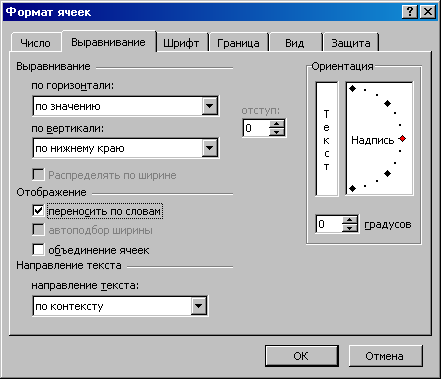 Рис. 2.1. Диалоговое окно «Формат ячеек» С помощью клавиатуры1. В нужном месте строки нажмите одновременно две клавиши Alt и Enter, создастся новая строка. Числовые данные Вводимые числовые данные хранятся в памяти с точностью, с которой они были введены. Результаты вычислений могут быть представлены с любой требуемой точностью в пределах до 15 значимых цифр. Дробная часть отделяется от целой точкой (или запятой), например: -20; 256.28; .251. Дата и время Особым типом входных данных являются даты и время. Для представления дат и времени специального типа данных в Excel не предусмотрено. Для этого используются числовые данные, но представленные в формате ДАТА и Время. Этот тип данных обеспечивает выполнение таких функций, как добавление к дате числа (пересчет даты вперед и назад) или вычисление разности двух дат (длительности периода). Даты имеют внутренний (например, дата может выражаться количеством дней от начала 1900 года или порядковым номером дня по Юлианскому календарю) и внешний формат. Внешний формат используется для ввода и отображения дат, например: ДД-ММ-ГГ(04-10-98); ДД.ММ.ГГ (04.10.98); ДД-МММ (04-Янв) и т.д. Формулы – это выражения, состоящие из числовых величин, адресов ячеек и функций, соединенных знаками арифметических операций. При написании формулы должны начинаться со знака "=" (равно). Арифметические операции: ^ – возведение в степень; * – умножение; / – деление; + – сложение; - – вычитание. Приоритеты арифметических операций: возведение в степень, умножение и деление, сложение и вычитание. Арифметические операции выполняются слева направо в порядке их приоритетов. Указанный ход выполнения операций может быть изменен круглыми скобками – действие, находящееся в скобках, имеет более высокий приоритет. Основные правила записи формул. 1. Формулы записываются в строку (двухэтажные формулы с числителем и знаменателем недопустимы). 2. Все знаки арифметических действий должны присутствовать в явном виде (особенно это касается часто подразумеваемого и опускаемого знака умножить). 3. Количество правых и левых скобок должно быть одинаковым. При записи формул могут применяться логические операции. Логические операции = — равно; < — меньше; > — больше; <> — не равно; <= — меньше равно; >= — больше равно. Логические операции могут применяться к числовым и символьным данным, при этом допускается сравнение символа с числом (буква всегда «больше» любого числа). Результатом логической операции являются слова ИСТИНА или ЛОЖЬ. В арифметических операциях логическое значение ЛОЖЬ интерпретируется как 0, а ИСТИНА – как 1. Воспользуемся этим для организации проверки знака чисел. 1. Введите в ячейки некоторого диапазона, например: С1:С4, любые числовые данные. 2. Запишите в ячейку С5 следующее выражение =(C1>0)*(C2>0)*(C3>0)*(C4>0) (2.1) 3. Щелкните по кнопке ввод (зеленая галочка в строке формул). 4. Если числа в ячейках С1:С4 неотрицательны, то есть каждое из неравенств дает в результате ИСТИНА (или 1), то выражение (2.1) равносильно следующему: =1*1*1*1 (2.2) т. е. равно 1. Если хотя бы одно из чисел отрицательно или равно нулю, то в ячейке С5 появится 0. В ячейке, в которой находится формула, виден только результат вычислений над данными, содержащимися в А5 и Н8, саму формулу можно увидеть в строке ввода, когда данная ячейка станет активной. При записи адресов в формулу во избежание ошибок ввода целесообразно не набирать адреса на клавиатуре вручную, а просто щелкать левой кнопкой мыши по соответствующим ячейкам – после щелчка они будут автоматически внесены в формулу. С клавиатуры остается ввести знаки арифметических действий и скобки. Примеры записи формул. Пример записи формулы приведен на рисунке 2.2. На рис. 2.2 константы хранятся в ячейках С1:С5, а результат вычислений =(С1^С2+С3)/С4*4 показан в ячейке А1. 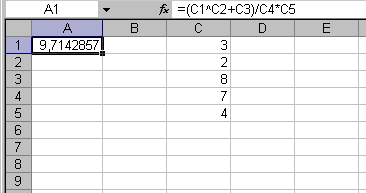 Рис. 2.2. Пример записи формулы В формулах может использоваться относительная, абсолютная и смешанная адресации. В формуле на рис.2.2 использована относительная адресация. Особенность относительной адресации в том, что она не привязана жестко к ячейкам листа и при копировании и перемещении формулы адреса, записанные в ней, изменятся. Чтобы при копировании и перемещении формул ссылки на ячейки не изменялись, следует использовать абсолютную адресацию. Для этого надо перед координатами в адресе поставить знаки доллара, например: $A$1. Для набора знака $ можно после ввода адреса ячейки нажать функциональную клавишу F4. Если требуется зафиксировать не весь адрес, а только номер строки или только букву столбца, то знак доллара следует поставить только перед фиксируемой координатой, например: $СЗ, A$5 и такая адресация называется смешанная. Для этих целей также можно использовать функциональную клавишу F4. Только нажать ее надо несколько раз, следя за последовательным изменением порядка расстановки знаков доллара. Особое внимание следует обратить на использование формул при работе с массивами.Массивы – это множество ячеек, содержащих данные определенного типа. Он может рассматриваться как единый элемент, к которому допустимо применение арифметических операций и операций отношения. 1. Введите два числовых массива: первый массив в диапазон А1:А4, второй в диапазон В1:В4. Требуется сложить эти массивы поэлементно и результат вывести в ячейки С1:С4. 2. Выделите ячейки диапазона С1:С4. 3. В ячейку С1 в строке формул запишите формулу =A1:A4+B1:B4 (2.3) 4. Нажмите одновременно три клавиши Ctrl, Shift и Enter. 5. Убедитесь, что в ячейках С1:С4 появились результаты сложения элементов массивов, в строке формул – фигурные скобки, как признак операции обработки массивов (рис. 2.3). 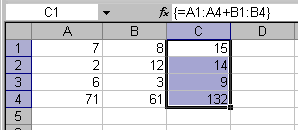 Рис.2.3. Результат сложения массивов В вычислениях часто используются функции.Функция представляет собой программу с уникальным именем, для которой пользователь должен задать конкретные значения аргументов, стоящих в скобках после ее имени. Функцию (так же, как и число) можно считать частным случаем формулы. В Excel насчитывается более 400 встроенных функций. Различают математические, статистические, логические, финансовые и другие функции. Пример функции: СУММ(B2:B6,B9) – функция вычисления суммы значений чисел, находящихся в ячейках В2, ВЗ, В4, В5, В6 и В9. МАХ(А1:А8) – функция нахождения максимального значения в диапазоне ячеек от А1 до А8. Ввести в ячейку формулу, содержащую функции, можно с клавиатуры или с помощью мастера функций, который можно вызвать, выбрав левой кнопкой мыши кнопку fх в строке формул или на панели инструментов, а также в основном меню ВСТАВКА пункт Функция (рис.2.4).  Рис. 2.4. Мастер функций Мастер функций за два шага позволит записать любую функцию: 1) на первом шаге выбирается функция; непосредственно под списком выводится краткое описание действия выбранной функции и правила записи аргументов, а слева внизу диалогового окна имеется ссылка на справку с подробным описанием выбранной функции; 2) на втором шаге задаются аргументы функции. Значения аргументов можно ввести вручную или выделить мышью ячейки на рабочем листе. Рассмотрим некоторые из них подробно. |
